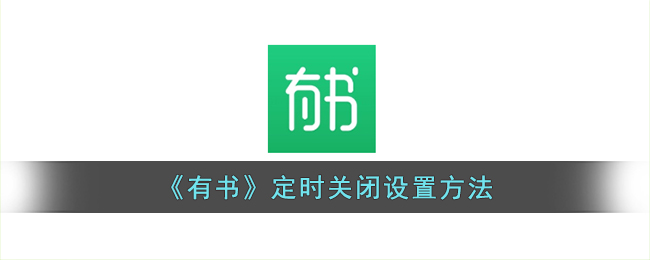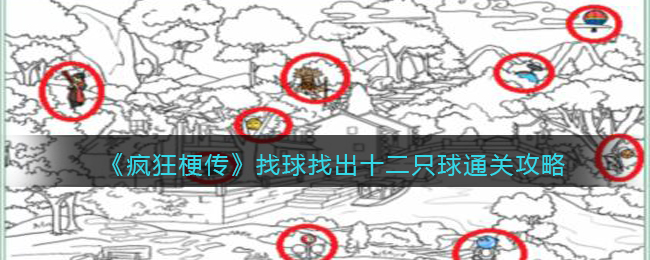钉钉是一款由阿里巴巴集团推出的企业级办公应用,它集成了聊天、视频会议、任务管理、文件共享等多种功能,是现代企业远程办公的重要工具。如何在手机上使用钉钉呢?下面就为大家详细介绍一下。
1、下载安装:你需要在手机的应用商店中搜索“钉钉”,然后下载并安装,钉钉支持Android和iOS两大操作系统。
2、注册登录:安装完成后,打开钉钉,你会看到登录界面,如果你已经注册过钉钉,那么可以直接输入手机号和密码进行登录,如果你是新用户,那么需要先进行注册,注册时,你需要输入手机号,然后接收并输入验证码,设置密码,最后填写个人信息。
3、添加好友:登录后,你可以在主界面点击“通讯录”,然后点击右上角的“+”按钮,选择“添加好友”,输入好友的手机号或者扫描二维码进行添加,你也可以在聊天界面,点击右上角的“+”按钮,选择“添加好友”。
4、发送消息:在聊天界面,你可以点击下方的输入框,输入你想要发送的消息,然后点击右侧的“发送”按钮,你也可以长按输入框,选择语音或视频通话。
5、创建群聊:在聊天界面,点击右上角的“+”按钮,选择“发起群聊”,然后选择你想要邀请的好友,点击“确定”按钮,就可以创建一个群聊。
6、视频会议:在聊天界面,点击右上角的“+”按钮,选择“发起视频会议”,然后选择你想要邀请的好友,点击“确定”按钮,就可以发起一个视频会议。
7、任务管理:在主界面,点击“工作台”,你可以看到各种任务管理工具,如待办事项、日程安排、审批等,你可以根据需要选择合适的工具进行使用。
8、文件共享:在聊天界面,点击右上角的“+”按钮,选择“文件”,然后选择你想要分享的文件,点击“发送”按钮,就可以将文件发送给你的好友或群聊。
以上就是手机版钉钉的基本使用方法,希望对你有所帮助。钉钉还有很多其他的功能,如考勤打卡、云盘、企业邮箱等,你可以根据自己的需要进行探索和使用。钉钉还提供了丰富的API接口,可以与企业的其他系统进行集成,实现更高效的办公。